Documents: Attacher des pièces jointes aux opérations BankPerfect
- Auteur : Robert Gras
- Version : 3.3
- Date : 12/07/2011
Fonctionnalités
- Attacher un document à une opération BankPerfect
- Visualiser un document attaché
- Détacher un document attaché
 Les nouveautés de la v3.2:
Les nouveautés de la v3.2:
- lorsqu'une ligne est aussi un transfert, une archive ou une ligne automatique, une icône 'composite' (
 ) est utilisée pour ne pas 'écraser' l'ancienne icône
) est utilisée pour ne pas 'écraser' l'ancienne icône - les icônes sont personnalisables
- lorsqu'une ligne est aussi un transfert, la pièce jointe est également attachée à l'écriture 'miroir' dans l'autre compte
- si un document de même nom est attaché, le nouveau est renommé automatiquement pour ne pas écraser l'ancien
- lorsqu'une ligne est aussi un transfert, une archive ou une ligne automatique, une icône 'composite' (
Guide
1.Attacher un document
Sur la ligne d'opération choisie, faire un clic droit puis, dans le menu contextuel, cliquer sur 
1.1 Si c'est la première pièce jointe à cette ligne :
Choisir le document à attacher : C'est fait !!!
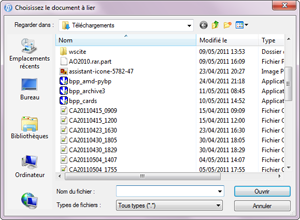
1.2 S'il y a déjà une pièce jointe au document:
Vous accédez au panneau de gestion des pièces jointes, Il suffit de cliquer sur l'icône "Ajouter une pièce jointe" puis de choisir le fichier
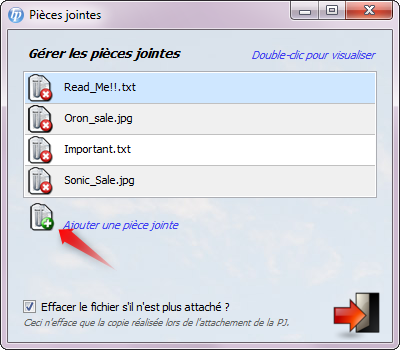
- Une copie du document choisi est placée dans le répertoire 'Documents', rattaché au répertoire dans lequel sont vos comptes et un lien est établi entre la ligne et cette copie.
- Ainsi, peu importe ce que vous faites de l'original: la ligne reste documentée.
- On peut vérifier la présence d'une pièce jointe sur l'écran principal de BankPerfect grâce à la présence d'une icône sur la ligne :

2.Visualiser une pièce jointe
Sur la ligne d'opération choisie, faire un clic droit puis, dans le menu contextuel, cliquer sur 
2.1 S'il n'y a qu'une seule pièce jointe : le document apparait
2.2 S'il y a plusieurs pièces jointes:
Le panneau de gestion des pièces jointes apparaît. Un double-clic sur la ligne du document choisi affiche la pièce jointe.
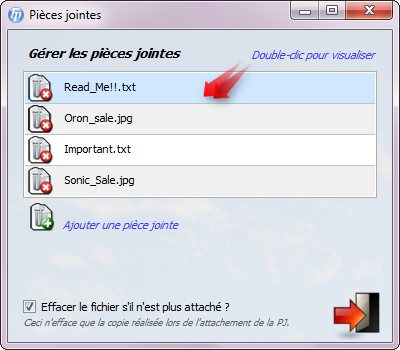
3.Détacher une pièce jointe
Sur la ligne d'opération choisie, faire un clic droit puis, dans le menu contextuel, cliquer sur 
Le panneau de gestion des pièces jointes apparaît.
- Un clic sur l'icône à gauche du document détache la pièce jointe.
- Si la case "Effacer..." est cochée, le fichier est supprimé à condition que le document ne soit plus attaché à aucune opération.
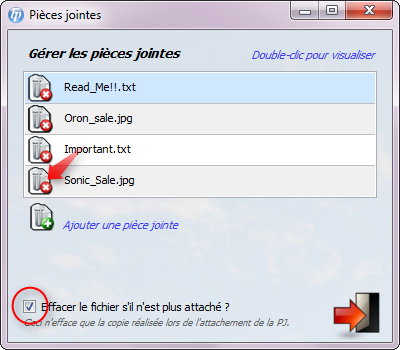
4.Personnaliser les icônes
Accéder au panneau de préférences grâce à l'icône  en bas du panneau de gestion des pièces jointes.
en bas du panneau de gestion des pièces jointes.
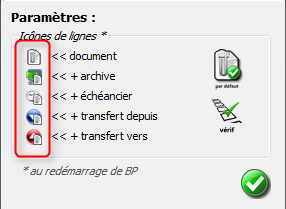
- 1. Pour personnaliser une icône:
- cliquez sur l'icône choisie dans la zone de gauche
- choisissez votre fichier image : il doit être au format .png et d'une taille maximum de 16x16
- 2. Pour restaurer les icônes d'origine : cliquez sur

- 3. Pour mettre en place les icônes sur les lignes documentées avec des versions antérieures à le v3.0, cliquez sur

il est nécessaire d'enregistrer votre fichier puis de quitter et relancer BankPerfect pour que les changements prennent effet.
Notes
Nota important: Pour visualiser les documents, ce plugin s'appuie sur les associations entre les types de documents et les programmes définis dans Windows. Il se produira donc une erreur si vous essayez de visualiser un document qui ne possède pas d'association. Par contre ceci permet de lier et de visualiser toutes sortes de documents : scans, texte, Excel, Word, images, vidéos, ...
Installation
Télécharger (page d'accueil) puis exécuter l'installeur.
Désinstallation (si vous y tenez) 
- Supprimez le répertoire "...BankPerfect/Scripts/Documents"
- Fermez puis relancez BankPerfect
Historique
- v3.3_: 12/07/11 : automatisation de la mise en place des icônes sur les lignes documentées avec des versions antérieures à v3.0
- v3.2_: 11/07/11 :
- lorsqu'une ligne est aussi un transfert, une archive ou une ligne automatique, une icône 'composite' (
 ) est utilisée pour ne pas 'écraser' l'ancienne icône
) est utilisée pour ne pas 'écraser' l'ancienne icône - les icônes sont personnalisables
- lorsqu'une ligne est aussi un transfert, la pièce jointe est également attachée à l'écriture 'miroir' dans l'autre compte
- si un document de même nom est attaché, le nouveau est renommé automatiquement pour ne pas écraser l'ancien
- lorsqu'une ligne est aussi un transfert, une archive ou une ligne automatique, une icône 'composite' (
- v3.0_: 08/07/11 : ajout d'une icône sur chaque ligne portant une pièce jointe (nécessite BP 7.4.351)
- v2.0_: 13/05/11 :
- nombre de PJ illimité
- correction d'un bug : les PJ dont le nom comporte un espace ou un '&' ne s'affichaient pas
- v1.0_: 11/05/11 : version initale
